สำหรับคนที่ใช้แอพฟังเพลว Spotify แล้วรู้สึกหรือคิดว่าเพลงที่ฟังจากแอพดังกล่าวคุณภาพเสียงไม่ดีเหมือนการฟังจากแอพอื่นๆ ในตอนนี้ผมจะมาแนะนำวิธีการตั้งค่าให้ Spotify เล่นเสียงได้ดีขึ้น คมชัด และเบสหนักขึ้นกว่าเดิม มาฝากครับ ! ซึ่งหากลองปรับตามนี้แล้วรับรองว่าคุณภาพเสียงจะดีขึ้นมาแบบผิดหูผิดตาเลยทีเดียว
โดยการตั้งค่านั้น ทำได้โดยการกดสัญญลักษณ์ของการตั้งค่าได้จากหน้าแรกของแอพ

ขั้นแรก เริ่มจากการปิดโหมด Data Saver หรือโหมดการประหยัดข้อมูล ซึ่งหากเราเปิดฟีเจอร์นี้ตัวแอพจะบีบคุณภาพเสียงที่ดาวน์โหลดมาจาก Server แลกกับการใช้ปริมาณ data ที่น้อยลง แต่ใครที่ไม่แคร์ว่าจะใช้ data มากน้อยแค่ไหน ก็ปิดฟีเจอร์นี้แล้วคุณภาพเสียงจะดีขึ้นมาระดับนึงครับ โดยการเข้าไปที่เมนู Data Saver จากนั้นกดปิดไป

ขั้นที่สอง ไปที่เมนู Playback แล้วกดปิดฟีเจอร์ Enable Audio Normalization โดยฟีเจอร์นี้เป็นฟีเจอร์ที่จะทำให้ทุกเพลงมีเสียงดังอยู่ในระดับเดียวกัน หากเปิดฟีเจอร์ดังกล่าวอาจจะทำให้บางเพลงที่มีรายละเอียดของเสียงที่แตกต่างกัน ฟังแล้วรู้สึกว่าเสียงดรอปลงกว่าปกติ
แนะนำให้ลองเปรียบเทียบระหว่างก่อนและหลังการปิดฟีเจอร์ Audio Normalization ดูครับ จะได้รายละเอียดของเสียงที่แตกต่างกันชัดเจน โดยเฉพาะเพลงที่เน้นเบส หรือที่มีรายละเอียดของดนตรีเยอะๆ
และขั้นสุดท้าย ตรงนี้หลายคนอาจจะเคยเข้ามาตั้งค่าอยู่แล้วเพราะชื่อเมนูมันตรงตัว (ต่างกับ 2 เมนูด้านบน ที่น้อยคนอาจจะไม่รู้) นั่นก็คือเมนู Music Quality ให้เลือกการตั้งค่าตรง Streaming และ Download ให้เป็นแบบ Very High ทั้งหมด ซึ่งแน่นอนว่าหากเปิดฟีเจอร์นี้ จะใช้ปริมาณข้อมูลมากขึ้นกว่าเดิมครับ
ลองตั้งค่าทั้ง 3 อย่างนี้ดูครับ จะพบว่าเสียงเพลงที่เล่นจาก Spotify ดีขึ้นผิดหูเลยทีเดียว !

